THỦ THUẬT
Tìm hiểu cách quay lại màn hình Desktop
Tìm hiểu cách quay lại màn hình Desktop nhanh chóng.
Desktop là từ ngữ khá quen thuộc với người dùng máy tính thường xuyên tiếp cận máy tính. Vậy Desktop là gì? Cùng Thiên Sơn Computer Tìm hiểu cách quay lại màn hình Desktop nhé.
1.Tìm hiểu về Desktop
Desktop là màn hình của máy tính, chúng không chỉ hiển thị những ứng dụng màn bạn đang cài đặt mà còn cho bạn thấy được máy tính của mình đang hoạt động như nào sau khi hệ điều hành khởi động. Chính vì vậy bạn có thể thao tác và sử dụng máy tính theo mục đích của bạn.

2.Công dụng của Desktop
Công dụng chính là giúp bạn nhìn thấy được các hoạt động máy tính của mình sau khi máy vừa khởi động, sau đó bạn có thể sử dụng theo ý muốn của bạn.
Một màn hình Desktop hay hiển thị các icon ứng dụng, bên dưới các icon là tên ứng dụng, mục đích là giúp bạn có thể dễ dàng quan sát và nhận biết các ứng dụng đang được tìm kiếm.

4.Cách quay lại màn hình Desktop đơn giản
4.1:Nút Show Desktop ở trên thanh Taskbar.
Ở các phiên bản windows, góc phải màn hình ngoài cùng thanh Taskbar có nút nhỏ, bạn có thể thao tác di chuyển chuột và bấm nút này để quay lại màn hình. Nếu bấm 1 lần thì màn hình sẽ hiển thị bấm thêm lần nữa sẽ khôi phục lại cửa sổ trước đó.
4.2: Dùng phím tắt Windows + D
Bạn có thể tự quay lại màn hình Desktop bằng phím tắt Windows + D. Giống nút Show Desktop, bạn nhấn tổ hợp phím 1 lần, màn hình desktop sẽ hiện ra, bạn muốn quay lại màn hình đa nhiệm hãy ấn phím tắt Windows + D thêm lần nữa.
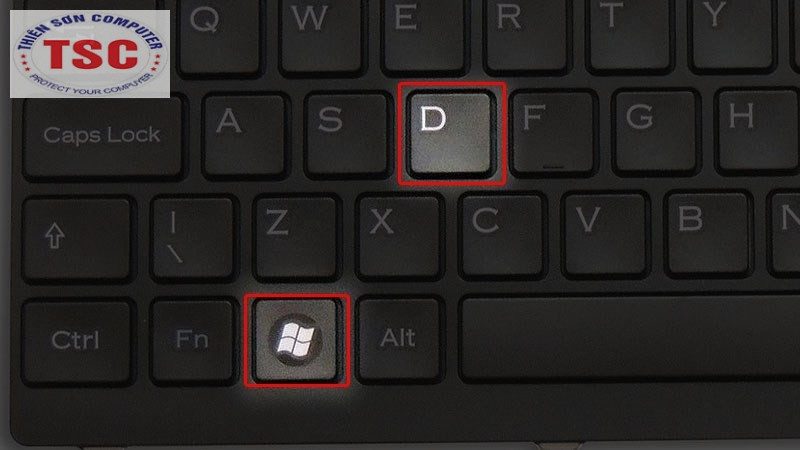
4.3 Dùng tổ hợp phím Windows + Space
Để tắt các hiển thị cửa sổ xem trước của màn hình và hiện ra màn hình chính củ Desktop, bạn nhán tổ hợp phím windows + Space, thao tác nào giống việc bạn di chuyển chuột qua nút Desktop Peek trên thanh Taskbar.
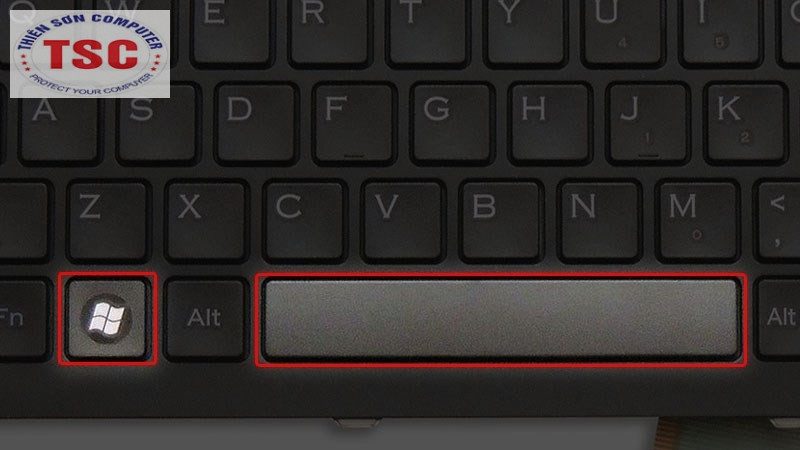
4.4 Dùng phím Windows + M
Bạn muốn thu nhỏ các cửa sổ mà bạn đã và đang hiển thị trên màn hình, bạn nhấn tổ hợp phím Windows + M. Lưu ý là bạn không thể khôi phục lại các cửa sổ trước đó bằng tổ hợp phím này nên suy nghĩ kĩ nhé.

4.5 Dùng phím tắt Alt + tab
Bạn chuyển đổi giữa các cửa sổ hiện đang mở trong đó có màn hình vì màn hình Desktop cũng là một cửa sổ, bạn có thể dùng tổ hợp phím Alt + tab để quay về màn hình Desktop.
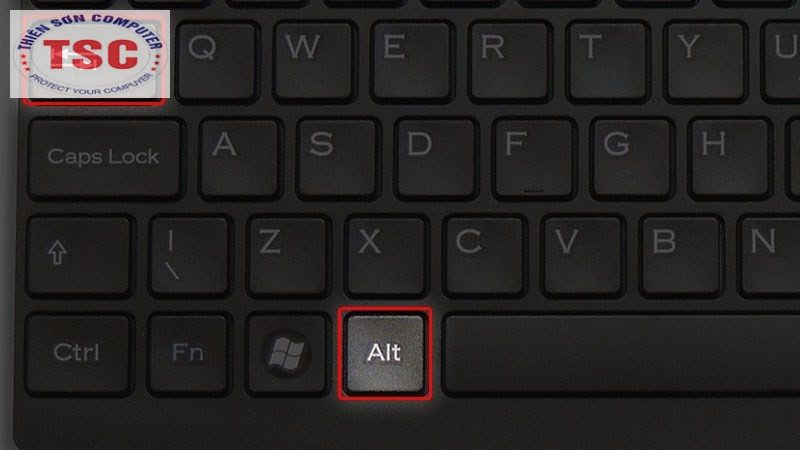
4.6 Click chuột vào thanh tác vụ
Bạn có thể click chuột phải vào thanh Taskbar, sau khi Menu hiện ra bạn chọn Show the desktop để quay lại màn hình. Nếu muốn hiện lại tác vụ trước đó bạn thao tác lại các bước trên là được.
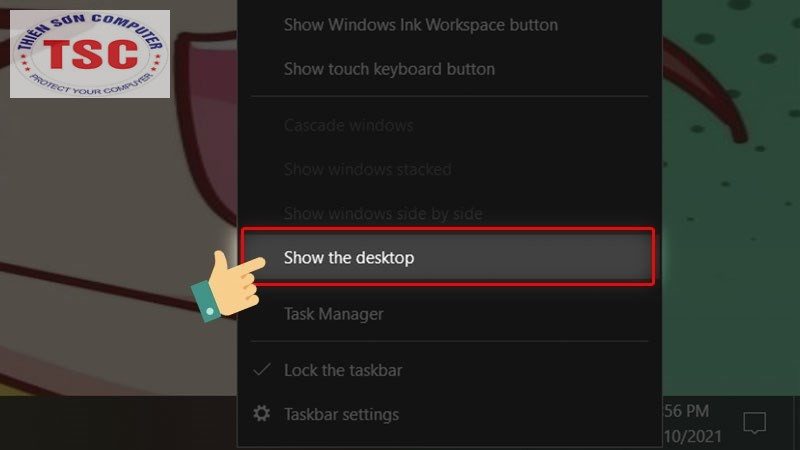
ĐỌC THÊM: Hướng dẫn thoát chế độ toàn màn hình máy tính đơn giản

